
Foto's maken met je Android-telefoon is geweldig, maar er komt een moment dat je die foto's op je computer moet zetten. Een tijdje terug hebben we een kijkje genomen SnapPea , een handige tool voor het beheren van telefoons en tablets vanuit Windows; SnapPea Photos is een Chrome-extensie die speciaal is ontworpen met het oog op fotobeheer.
Vergeet het zoeken naar die ongrijpbare USB-kabel - degene die altijd verdwijnt wanneer je hem nodig hebt - met SnapPea Photos heb je gewoon een kopie van de app geïnstalleerd op uw telefoon en de extensie geïnstalleerd in Chrome op jouw computer.
Begin met het installeren van een kopie van de app op uw telefoon en richt uw aandacht vervolgens op uw webbrowser. Ga naar de Chome b s nemen waar u de extensie kunt downloaden.
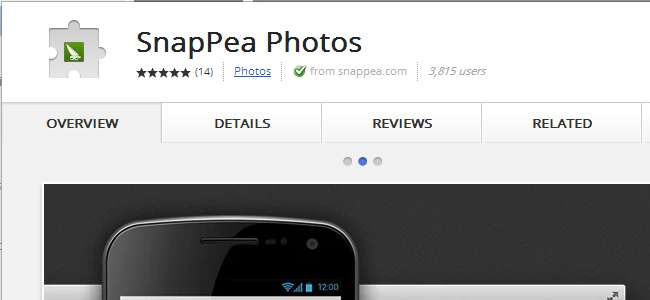
Klik op de knop Toevoegen aan Chrome gevolgd door "Toevoegen" in het pop-upvenster dat verschijnt.
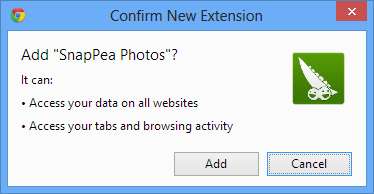
Start SnapPea op uw telefoon of tablet en u krijgt een toegangscode. Houd dit bij de hand, want u heeft het zo nodig.
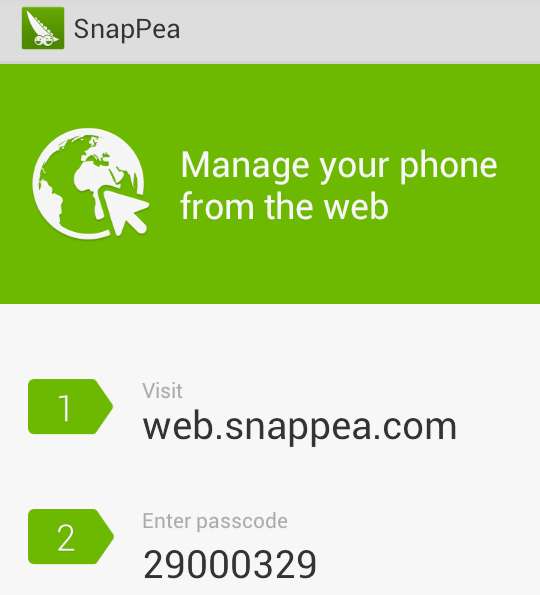
Klik in Chrome op de SnapPea Photos-knop die aan de werkbalk is toegevoegd en voer vervolgens de toegangscode in voordat u op de knop ‘Aanmelden’ klikt.
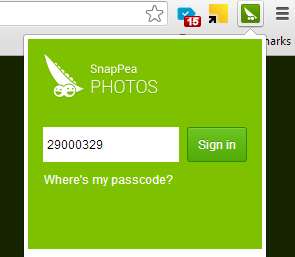
Je krijgt nu, na een korte vertraging, een reeks miniaturen te zien van de afbeeldingen die je op je telefoon hebt opgeslagen.
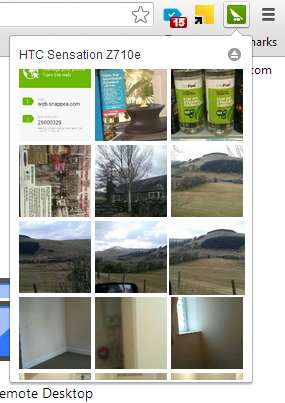
Als u op een van deze miniaturen klikt, gaat u naar de webinterface van SnapPea. Dit is iets dat toegankelijk is zonder de extensie te hoeven gebruiken, maar als u voorbeelden van afbeeldingen in Chrome kunt bekijken, betekent dit dat het gemakkelijker en sneller is om naar specifieke foto's te springen.
In de galerijweergave die wordt geladen wanneer u op een miniatuur klikt, kunt u op een voorbeeld van een afbeelding klikken om deze op volledige grootte te bekijken. Afzonderlijke foto's kunnen worden verwijderd of gedownload door op het relevante pictogram onder aan het voorbeeld te klikken.
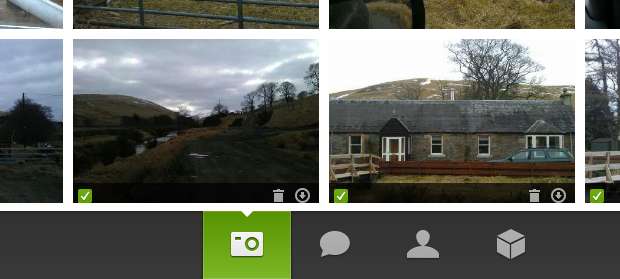
Alle foto's die in de verkeerde richting zijn gemaakt, kunnen worden gecorrigeerd met behulp van de webinterface. Klik op een voorbeeld van een afbeelding om de grote versie te bekijken. Gebruik de standaard rotatieknop onder aan het scherm om dingen rond te draaien als dat nodig is.
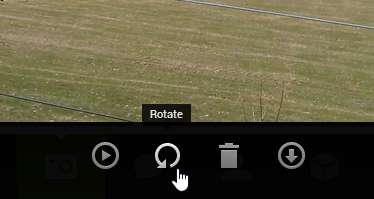
De overdracht van afbeeldingen is niet slechts een eenrichtingsproces; u bent niet beperkt tot het downloaden van foto's die u naar uw computer hebt gemaakt. In de rechterbovenhoek van de webinterface vindt u een knop ‘Foto's toevoegen’ waarmee afbeeldingen van uw computer naar uw Android-apparaat kunnen worden gekopieerd.
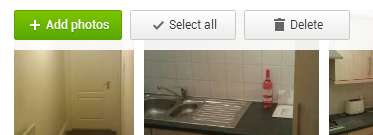
Wat is volgens jou de beste manier om de foto's die je met je telefoon maakt te beheren? Deel uw ervaringen op het forum.







